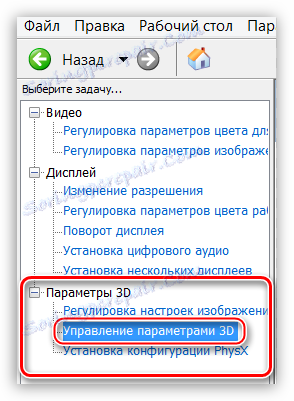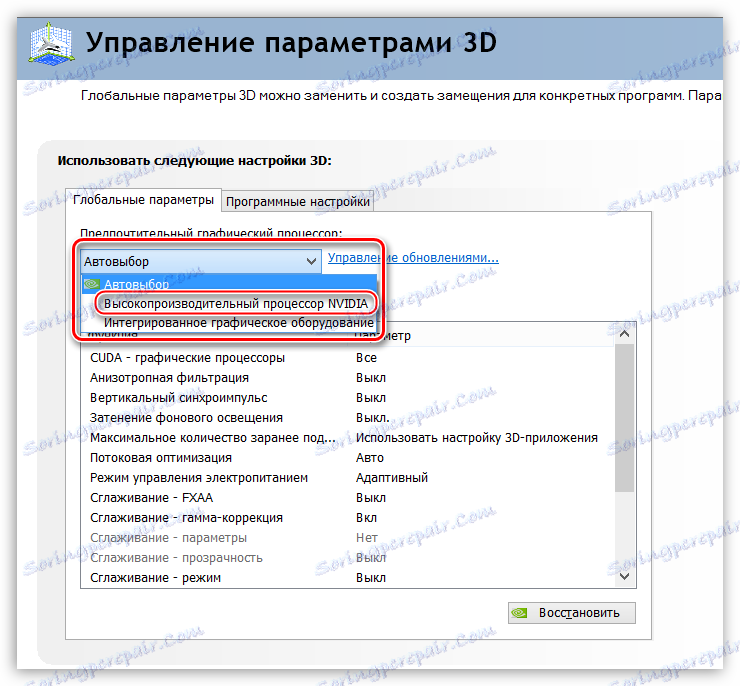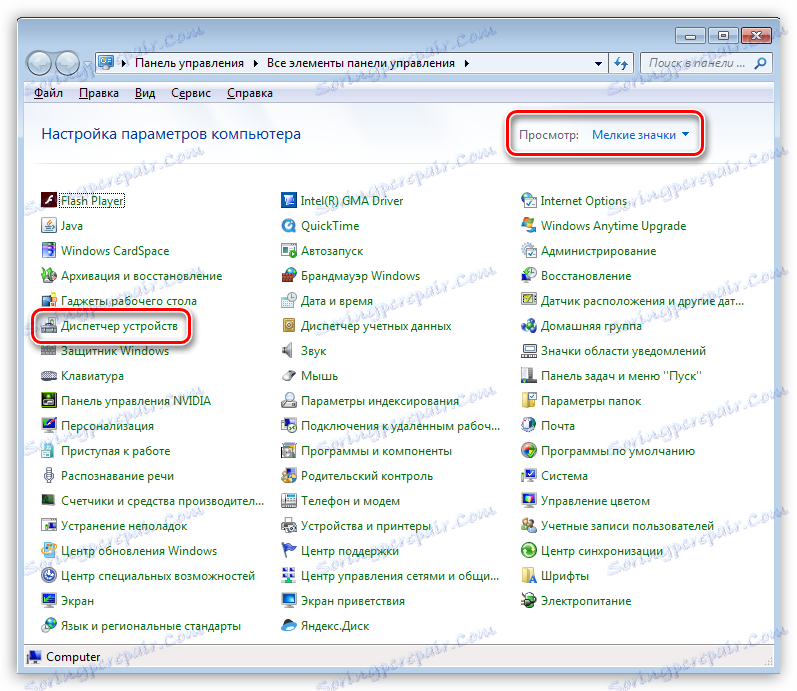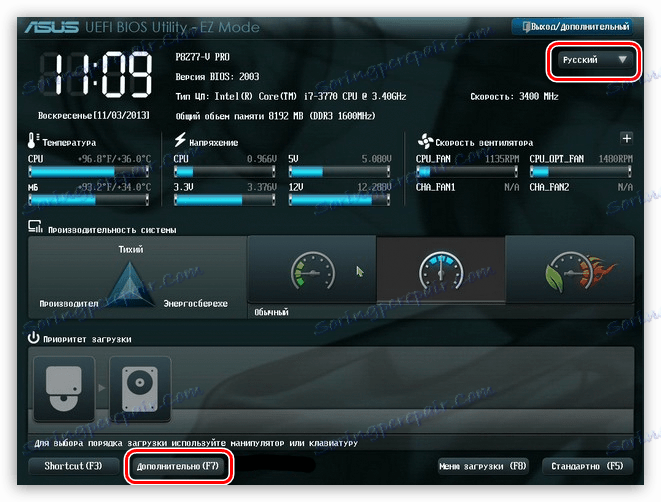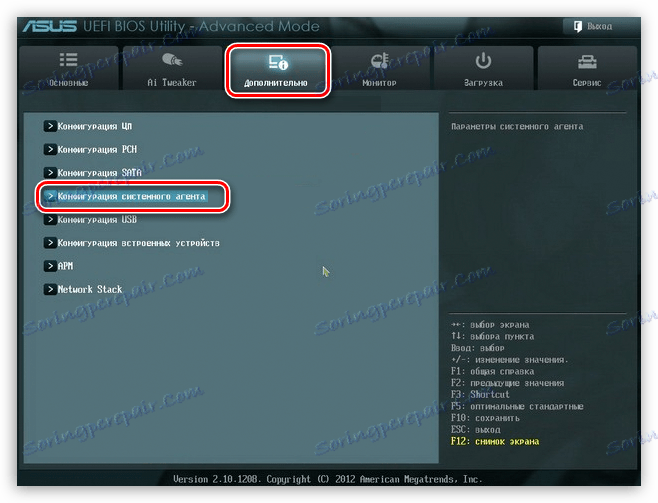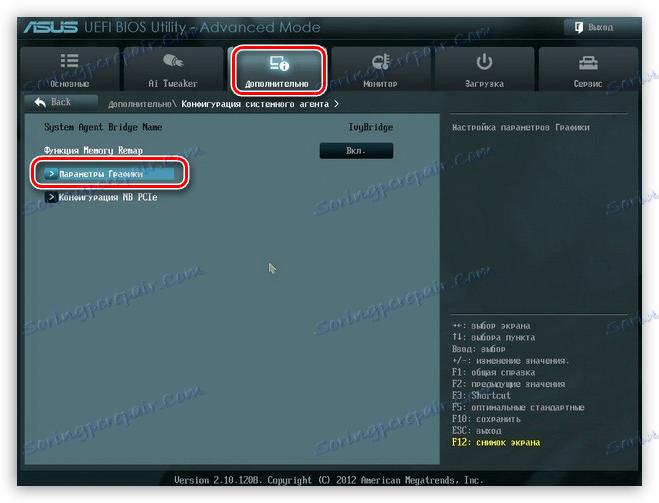Włączamy oddzielną kartę graficzną
Najczęściej konieczność dołączenia drugiej karty wideo pochodzi od właścicieli laptopów. W przypadku użytkowników komputerów stacjonarnych takie problemy są rzadkie, ponieważ komputery stacjonarne są w stanie określić, która karta graficzna jest używana w danym momencie. Aby być uczciwym, warto zauważyć, że użytkownicy komputerów mogą napotkać sytuacje, w których konieczne jest ręczne uruchomienie oddzielnej karty graficznej.
Spis treści
Podłączanie dyskretnej karty wideo
Wydajna karta graficzna, w przeciwieństwie do wbudowanej karty graficznej, jest niezbędna do pracy w aplikacjach aktywnie wykorzystujących rdzeń graficzny (programy do edycji wideo i przetwarzania obrazu, pakiety 3D) oraz do uruchamiania wymagających gier.
Zalety oddzielnych kart graficznych są oczywiste:
- Znaczący wzrost mocy obliczeniowej, który umożliwia pracę w aplikacjach wymagających dużej ilości zasobów i odtwarzanie nowoczesnych gier.
- Reprodukcja "ciężkich" treści, na przykład wideo w rozdzielczości 4K z dużą szybkością transmisji bitów.
- Użyj więcej niż jednego monitora.
- Możliwość uaktualnienia do bardziej wydajnego modelu.
Wadą może być alokacja wysokich kosztów i znaczny wzrost zużycia energii systemu jako całości. W przypadku laptopa oznacza to wyższą temperaturę.
Następnie porozmawiajmy o tym, jak włączyć drugą kartę graficzną na przykładzie kart AMD i NVIDIA.
NVIDIA
"Zieloną" kartę graficzną można włączyć za pomocą oprogramowania zawartego w pakiecie sterowników. Nazywa się panel sterowania NVIDIA i znajduje się w "Panelu sterowania" systemu Windows.
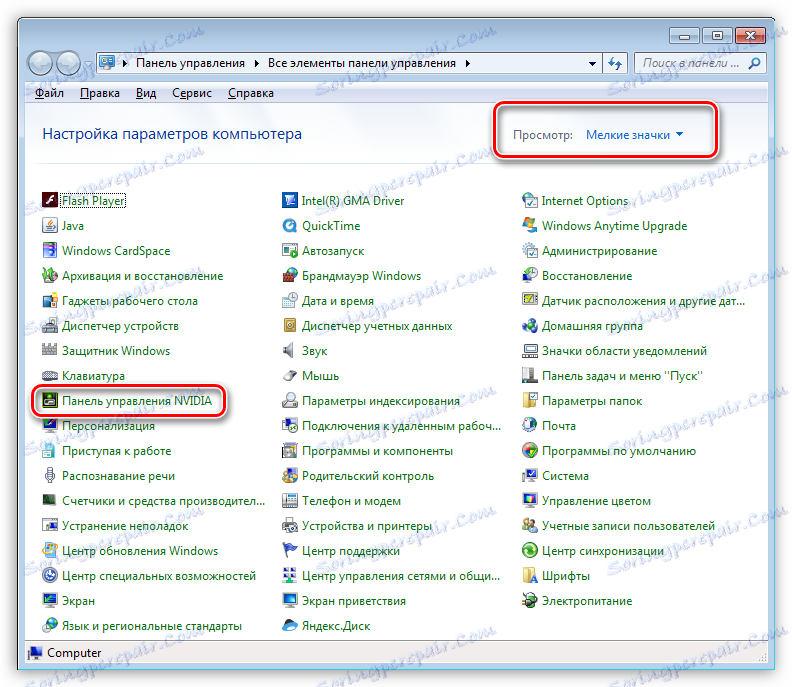
- Aby aktywować oddzielną kartę graficzną, należy skonfigurować odpowiedni globalny parametr. Przejdź do sekcji "Zarządzanie ustawieniami 3D".
![Pozycja Zarządzaj ustawieniami 3D w Panelu sterowania NVIDIA, aby włączyć drugą kartę graficzną w laptopie]()
- Na liście rozwijanej "Preferowane GPU" wybierz "Wydajny procesor NVIDIA" i kliknij przycisk "Zastosuj" w dolnej części okna.
![Wybór opcji Wysokowydajny procesor NVIDIA w Panelu sterowania, aby umożliwić drugą kartę graficzną w laptopie]()
Teraz wszystkie aplikacje współpracujące z kartą wideo będą używać tylko oddzielnego adaptera.
AMD
Potężna karta graficzna z "czerwonego" jest również zawarta w zastrzeżonym oprogramowaniu AMD Catalyst Control Center. Tutaj musisz przejść do sekcji "Power" i wybrać "High performance GPU" w bloku "Switchable graphics adapters" .
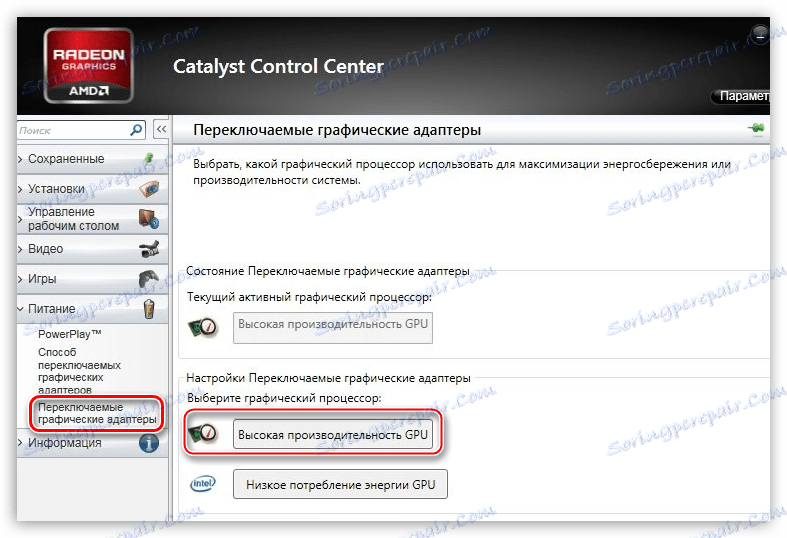
Wynik będzie taki sam, jak w przypadku NVIDIA.
Powyższe zalecenia będą działać tylko wtedy, gdy nie wystąpią zakłócenia lub awarie. Dość często dyskretna karta graficzna pozostaje nieużywana z powodu wyłączonej opcji w BIOS-ie płyty głównej lub braku sterownika.
Instalacja sterownika
Pierwszym krokiem po podłączeniu karty graficznej do płyty głównej jest zainstalowanie sterownika, który jest niezbędny do pełnego działania adaptera. Uniwersalna receptura, odpowiednia w większości sytuacji, to:
- Przejdź do "Panelu sterowania" systemu Windows i przejdź do "Menedżera urządzeń" .
![Uzyskaj dostęp do Menedżera urządzeń z Panelu sterowania Windows, aby włączyć drugą kartę graficzną w laptopie]()
- Następnie otwórz sekcję "Adaptery wideo" i wybierz oddzielną kartę graficzną. Naciśnij PKM na karcie graficznej i wybierz pozycję menu "Aktualizuj sterowniki" .
![Wywołanie funkcji aktualizacji sterownika w Menedżerze urządzeń w celu włączenia drugiej karty graficznej w laptopie]()
- Następnie w wyświetlonym oknie aktualizacji sterownika wybierz automatyczne wyszukiwanie zaktualizowanego oprogramowania.
![Automatyczne wyszukiwanie zaktualizowanych sterowników w Menedżerze urządzeń w celu włączenia drugiej karty graficznej w laptopie]()
- Sam system operacyjny znajdzie potrzebne pliki w sieci i zainstaluje je na komputerze. Po ponownym uruchomieniu komputera można użyć wydajnego procesora graficznego.
Czytaj także: Przyczyny i rozwiązania problemu braku możliwości zainstalowania sterownika na karcie graficznej
BIOS
Jeśli karta graficzna zostanie wyłączona w systemie BIOS, wszystkie nasze próby znalezienia i użycia jej w systemie Windows nie doprowadzą do pożądanego rezultatu.
- Dostęp do BIOS-u można uzyskać podczas restartu komputera. W momencie pojawienia się logo producenta, należy kilkakrotnie nacisnąć klawisz DELETE . W niektórych przypadkach ta metoda może nie działać, należy przeczytać instrukcję obsługi urządzenia. Być może w laptopie używany jest inny przycisk lub kombinacja klawiszy.
- Następnie musimy włączyć tryb ustawień zaawansowanych. Odbywa się to poprzez kliknięcie przycisku "Zaawansowane" .
![Aktywacja rozszerzonego trybu konfiguracji w BIOS-ie, aby umożliwić drugą kartę graficzną w laptopie]()
- W sekcji "Zaawansowane" znajduje się blok o nazwie "Konfiguracja agenta systemowego" .
![Sekcja Konfiguracja agenta systemowego w BIOS, aby umożliwić drugą kartę graficzną w laptopie]()
- Tutaj interesuje nas pozycja "Opcje graficzne" lub podobne.
![Opcje grafiki elementów w sekcji Konfiguracja systemu BIOS systemu, aby umożliwić drugą kartę graficzną w laptopie]()
- W tej sekcji należy ustawić parametr "PCIE" dla "Podstawowego wyświetlacza" .
![Włączenie opcji PCIE w ustawieniach systemu BIOS, aby włączyć drugą kartę graficzną w laptopie]()
- Bez niepowodzenia musisz zapisać ustawienia, naciskając F10 .
![Przechowywanie parametrów w BIOS-ie po włączeniu drugiej karty wideo w laptopie]()
W starszych BIOS-ach, takich jak AMI, musisz znaleźć sekcję o nazwie podobnej do "Advanced BIOS Features" i ustawić wartość "PCI-E" dla "Primary Graphic's Adapter " .
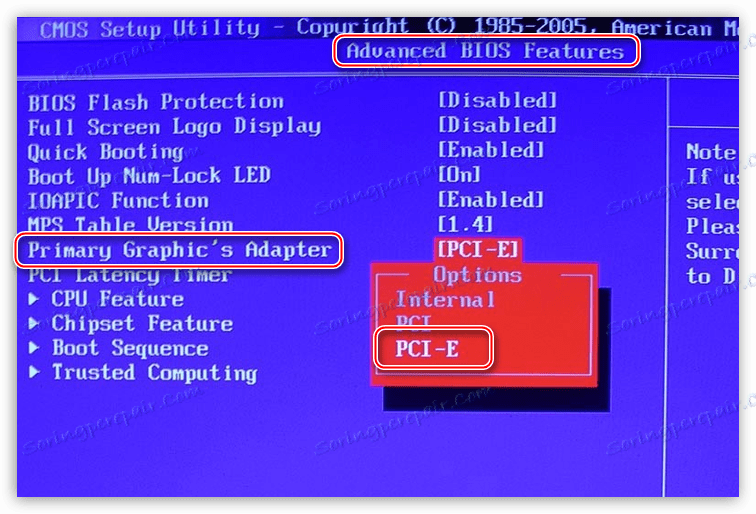
Teraz już wiesz, jak włączyć drugą kartę graficzną, zapewniając w ten sposób stabilną pracę aplikacji i wymagających gier. Korzystanie z oddzielnego adaptera wideo znacznie rozszerza horyzonty korzystania z komputera, od edycji wideo do tworzenia obrazów 3D.